So verwenden Sie Excels Speak -Zellen Feature
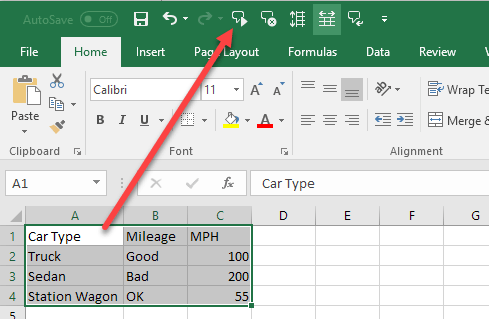
- 4577
- 274
- Marleen Weight
Ich bin ein großer Fan von Text-to-Speech-Technologie, vor allem, weil es nicht so gut funktioniert. Manchmal ist es jedoch für bestimmte Situationen nützlich.
Excel ist voller Funktionen, einschließlich eines namens namens Zellen sprechen, Mit wodurch Sie Ihre ausgewählten Zellen im Grunde genommen einer Text-zu-Sprache-Engine füttern. Es ist ein großartiges Tool zur Zugänglichkeit - Wenn meine Augen zu müde sind, um die Zellen auf meinem Computerbildschirm zu lesen, lasse ich Excel einfach die Werte für mich vorlesen.
InhaltsverzeichnisAktivieren Sie Zellen in Excel sprechen
Standardmäßig ist es im Excel -Menü nicht leicht zugänglich, sodass in der Symbolleiste des Schnellzugriffs eine kleine Änderung erforderlich ist. Zuerst die öffnen Schnellzugriffsleiste dann wähle Weitere Befehle:
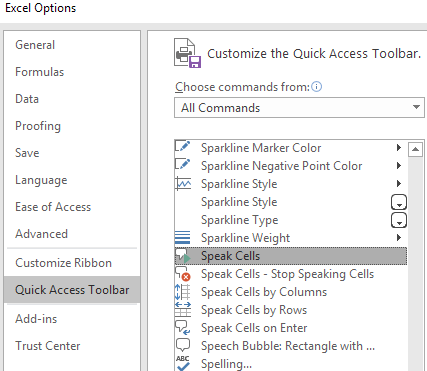
Stellen Sie sicher, dass Sie alle Befehle mit Speak -Zellen auswählen, damit sie in Ihrem Menü hinzugefügt werden:
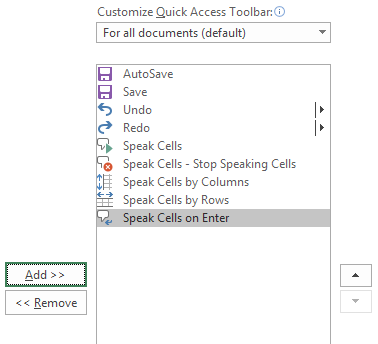
Klicken Sie auf OK, um die Änderungen anzuwenden. Sie sollten sehen, dass die Schaltflächen im Menü angezeigt werden:
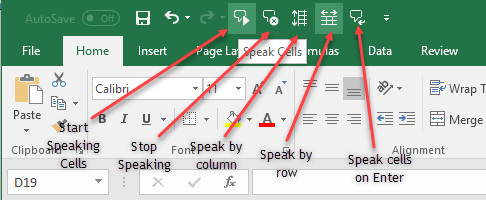
Um die Befehle zu verwenden, wählen Sie die Zellen aus, die Sie lesen möchten, und klicken Sie auf die Zellen Zellen sprechen Taste.
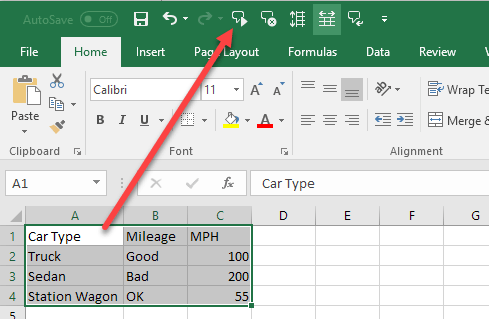
Die Computerstimme spricht die Werte der von Ihnen ausgewählten Zellen. Standardmäßig wird sie nach Zeilen gelesen. Klicken Sie einfach auf die entsprechenden Schaltflächen, um zwischen Sprechzeilen nach Zeilen zu wechseln oder nach Spalten zu sprechen, wie im obigen Screenshot gezeigt.
Diese beiden Tasten wirken wie ein Schalter. Nur einer ist aktiv. Wenn Sie also auf einen von ihnen klicken, wird der andere deaktiviert. Auch der letzte Knopf ist der Sprechen Sie Zellen auf Enter Möglichkeit. Wenn Sie auf diese Schaltfläche klicken, wird eine Zelle angezeigt, wenn Sie die Eingabetaste drücken.
Insgesamt ist es ziemlich gut, den Text zu lesen, insbesondere wenn Sie eine neuere Version von Windows und Office wie Windows 10 oder Office 2016 verwenden. Hier ist ein Audio -Beispiel von Excel, das die vier Zeilen in meiner Excel -Tabelle liest.
https: // helpdeskgeek.com/wp-content/pictures/2009/05/Excel-Speak-Zellen.M4aDies ist eine der besten Funktionen von Microsoft Excel. Diese Funktion hilft mir, Daten in Fällen zu validieren, wenn ich zu müde bin, um die Werte vieler Zellen genau zu lesen. Genießen!
- « So reduzieren Sie die Verwendung von Outlook -Speicherverbrauch
- So reduzieren Sie die Größe einer Bilddatei »

